오늘은 PDF 파일을 PPT 파워포인트 문서로 변환하는 방법을 알아본다. 이 PDF 문서는 애초에 수정이나 위변조 방지용으로 만들어졌기에, 원본 파일을 통해 수정해야 하지만 어떤 목적에 따라 편집해야 하는 경우가 있다. 하여 원본파일이 없으면 수정이 곤란하지만, 그래도 웹사이트를 통해 아주 간단히 편집하는 방법이 있다

들어가기에 앞서, PDF 관련하여 아래와 같은 정보도 필요하다면 참고해보시기 바란다.
▼ PDF를 파워포인트 PPT로 변환하기 (Adobe 설치없이 온라인에서 바로 가능합니다)
https://www.adobe.com/kr/acrobat/online/pdf-to-ppt.html?cgen=B8NR3JRJ&mv=other&mv2=t241
PDF를 PPT로 변환: 온라인에서 무료로 PDF를 파워포인트로 변환 | 어도비 애크로뱃 (Adobe Acrobat)
어도비 애크로뱃(Adobe Acrobat) 온라인 툴으로 PDF를 PPT로 손쉽게 변환하세요. 무료로 다른 포맷 파일도 변환해보세요!
www.adobe.com
※ PDF 설치 관련
▶ [PDF 뷰어 설치방법] Adobe PDF 무료 설치파일 다운로드 방법 (Download)
※ PDF 암호 관련
▶ PDF 문서 암호 설정 방법 (설명 : PDF 파일 비밀번호 거는 방법, 패스워드 설정법)
▶ PDF 암호 분실, 강제로 뚫는 방법 (설명 : PDF 파일 비밀번호 분실, 패스워드 기억 안날때)
▶ PDF 비밀번호 제거 방법, 암호 알고 있을 때 (설명 : PDF 비밀번호 알고 있을때 해제 방법)
※ PDF 편집 관련
▶ PDF 파일 페이지 순서 변경 (설명 : 원본없이 PDF 문서 순서 바꾸기, 순서 편집)
▶ PDF 파일 편집 (설명 : 원본없이 PDF문서에 글자 추가, 강조 무료 편집 사이트)
▶ PDF 페이지 분할, 나누는 방법 (설명 : 원본없이 PDF 파일 일부만 저장하기, 페이지 나누기)
▶ PDF 특정 페이지 삭제 방법 (설명 : 원본없이 PDF 파일 일부분 삭제, 1장만 삭제)
▶ PDF 파일에 워터마크 넣는 방법 (설명 : 원본없이 PDF 문서 워터마크 삽입 방법, 배경 추가)
▶ PDF 특정 페이지 90도 회전시키는 방법 (설명 : 원본 없이 PDF 가로세로 회전방법)
▶ PDF 특정 영역 여백 자르기 (설명 : 원본없이 PDF 화면 자르는 법, 글자 사진 지우는법)
▶ PDF 페이지 번호 추가 방법 (설명 : 원본없이, PDF 쪽번호 머리글 바닥글 번호 매기기)
※ PDF 파일 수정, 편집하는 방법 (OA로 변환하여 편집하기)
▶ PDF 파일 Word 로 변환 (설명 : PDF 문서를 워드 파일로 바꾸는 방법, 무료 변환)
▶ PDF 파일 PPT 로 변환 (설명 : PDF 문서를 피피티 파일로 바꾸는 방법, 무료 변환)
▶ PDF 파일 EXCEL 로 변환 (설명 : PDF 문서를 엑셀 파일로 바꾸는 방법, 무료 변환)
▶ PDF 파일 HWP 로 변환 (설명 : PDF 문서를 한글 파일로 바꾸는 방법, 무료 변환)
※ ~~~를 PDF로 변환하는 방법 (PDF 뷰어등 별도 프로그램 없이)
▶ 엑셀 Excel 파일 → PDF로 바꾸기 (설명 : 프로그램 설치 없이, 엑셀을 PDF로 간단히 바꾸는 법)
▶ PPT 파워포인트 → PDF로 바꾸기 (설명 : 프로그램 설치 없이, PPT로 간단히 바꾸는 법)
▶ 워드 Word 파일 → PDF로 바꾸기 (설명 : 프로그램 설치 없이, 워드를 PDF로 간단히 바꾸는 방법)
▶ PNG 파일 → PDF로 바꾸기 (설명 : PNG 사진을 그대로 PDF로 바꾸는 방법, 엑셀 PPT없이)
▶ JPG 파일 → PDF로 바꾸기 (설명 : JPG 사진을 그대로 PDF로 바꾸는 방법, 엑셀 PPT없이)
※ ~~~를 PDF로 변환하는 방법 (Adobe PDF 또는 한컴오피스가 설치되어 있는 경우)
▶ 파워포인트 PPT → PDF로 바꾸기
자 그럼 본론으로 와서, 아래와 같이 PDF 파일이 있다고 가정하겠다

이 PDF 파일의 원본이 되는 PPT 파일이 있다면 직접 수정하면 그만이지만,
원본이 없을때는 아래의 웹사이트를 통해 아주 간단하게 PPT로 만들 수 있다.
* PDF 문서를 파워포인트 PPT로 변환시키는 법
1) 먼저 아래의 웹사이트에 접속한다
PDF Candy - Edit PDF free with online PDF editor
Edit PDF files with PDF Candy - a free online PDF editor. Convert PDF to Word, PDF to JPG, merge PDF, split PDF, compress PDF, etc.
pdfcandy.com
2) 아래 화면에서 [PPT PDF 변환] 클릭
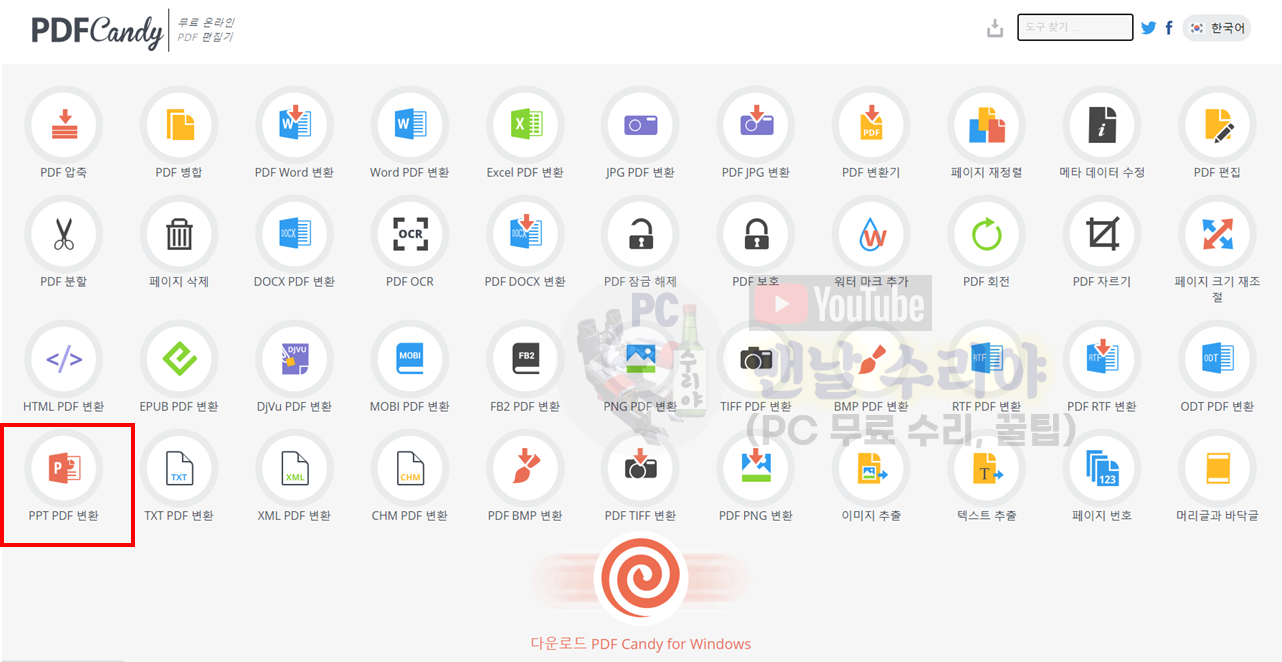
3) 아래의 빨간 네모 영역으로 해당 PDF 문서를 드래그하여 집어넣는다
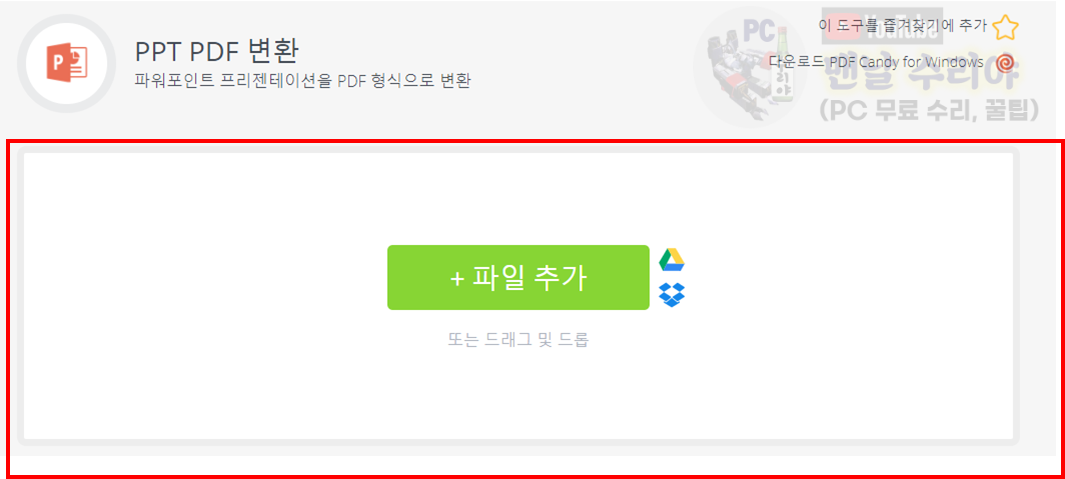
4) PDF 파일이 PPT로 변환되는 과정
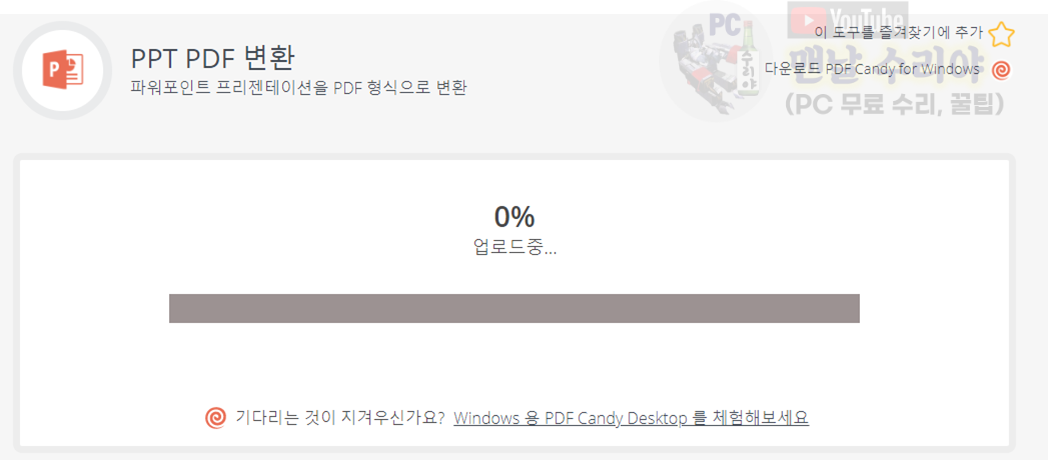
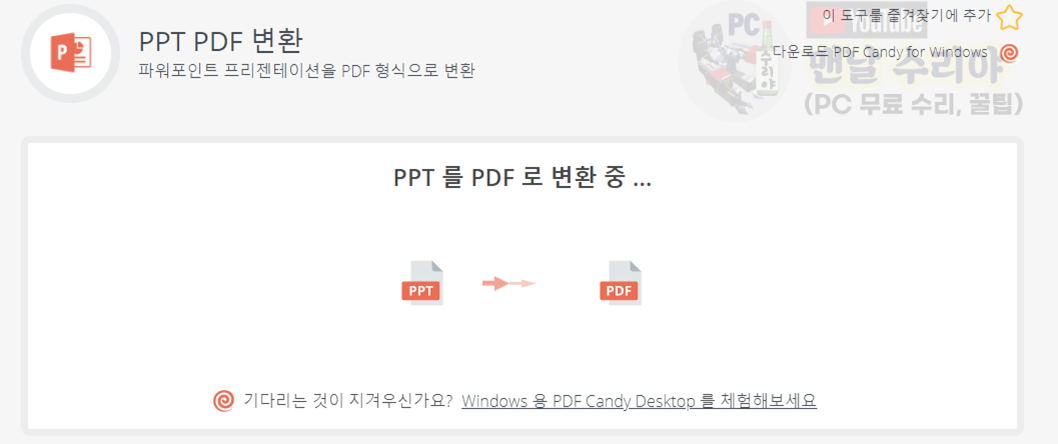
5) PDF 문서가 파워포인트로 변경된 모습 -> 파일 다운로드, 클릭
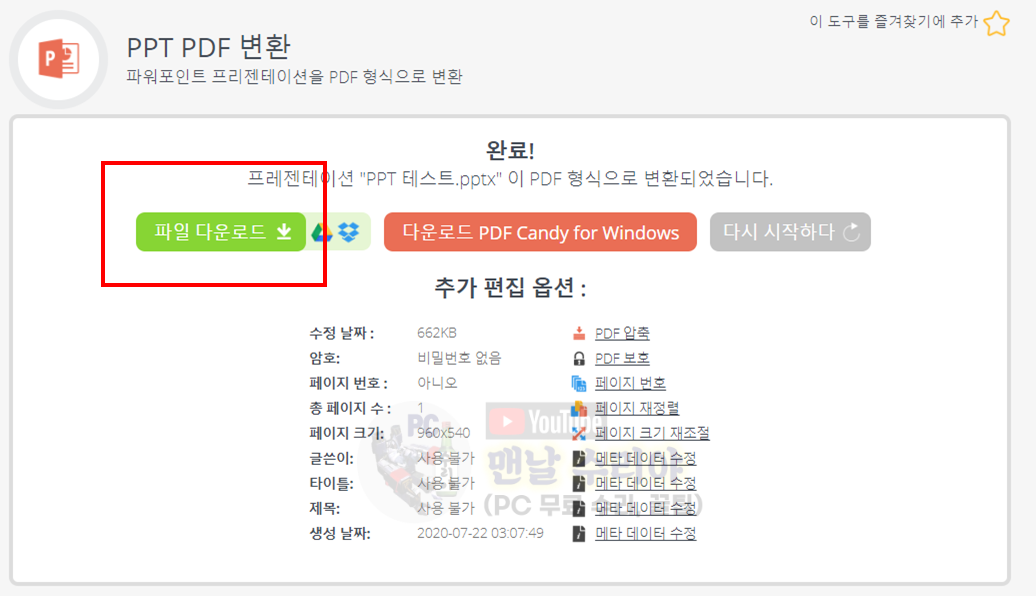
6) PPT 를 실행하면 PDF의 화면이 나타나는 모습
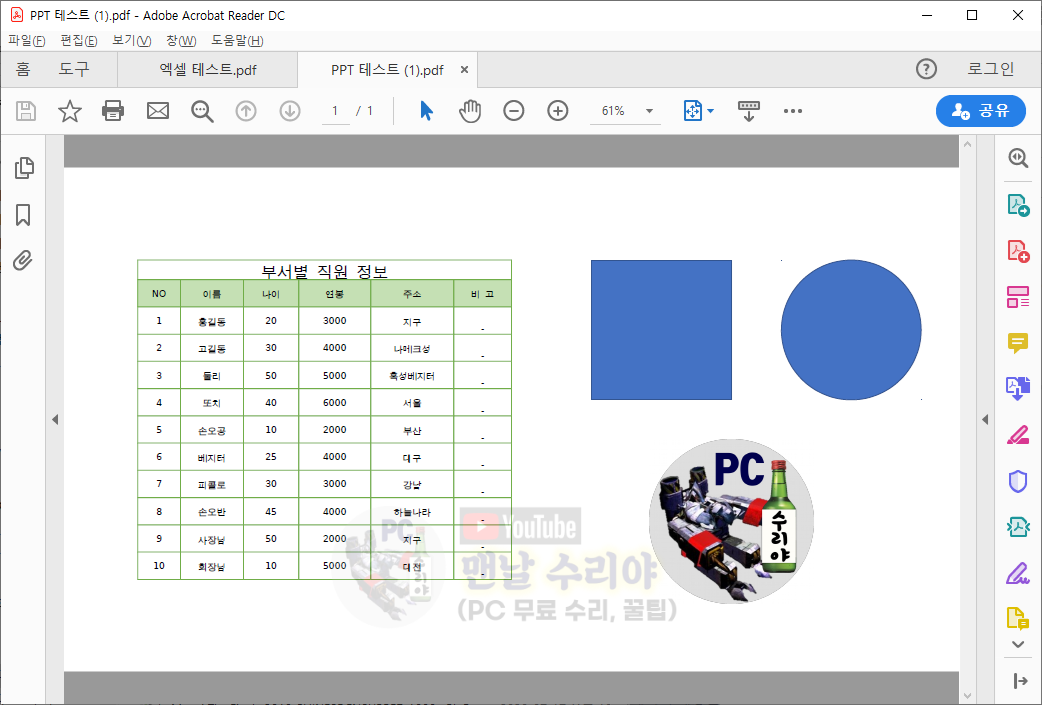
* 이렇게하여 PDF 파일을 파워포인트 PPT로 바꾸는 방법을 알아보았다
"맨날 수리야"는 어느 회사의 현직 엔지니어 겸, 전산팀장입니다.
10년이상의 모든 PC 고장 수리, 윈도우 꿀팁등을 나눔하고 있습니다.
뿐만 아니라, 유튜브, 카페등을 통해,
많은 분들의 PC 문제도 도와드리고 있으니까
여러분들도 언제든지 문의주시기 바랍니다.
그럼 "맨날 수리야"의 이웃으로써,
또 뵙기를 기다리겠습니다. 감사합니다.
▼ 아래 PC 꿀팁을 구독하시면, 컴맹도 전산팀장이 될 수 있습니다^^
▼ 자주 겪는 PC 고장 해결법 BEST 10
'PC 꿀팁 > PDF 파일 관련' 카테고리의 다른 글
| [PDF 파일 암호 해제 방법] 비밀번호 분실 강제로 뚫는 방법, PDF 패스워드 제거 (1) | 2020.07.22 |
|---|---|
| [PDF 파일을 한글파일로 변환방법] PDF를 HWP 한컴오피스로 바꾸는법, PDF 아래한글 (0) | 2020.07.22 |
| [워드 Word 파일 PDF로 변환] 프로그램 설치 없이, 워드를 PDF로 간단히 바꾸는 방법 (0) | 2020.07.22 |
| [파워포인트 PPT 파일 PDF로 무료 변환] 프로그램 설치 없이, PPT로 간단히 바꾸는 법 (0) | 2020.07.22 |
| [PDF 글자 수정하기] PDF 파일 Word로 변환해서 내용 편집하는 법 (그림, 숫자등) 워드 변환방법 (1) | 2020.07.22 |














댓글